Cours Débutants Paint Shop Pro 2019
***
Ce tutoriel est de ma création
Toute ressemblance
avec un autre tutoriel n'est que pure coïncidence
Il est strictement interdit de le copier ou de le distribuer sur le
Net
ou de le proposer dans un forum ou un groupe
***
***
Outil Rectifier
Outil grille déformante
***
|
|
***
Outil
Rectifier
![]()
Outil
grille déformante
![]()
***
Souvenirs d'Eté
***
Dans votre dossier Cours PSP ouvrir un sous-dossier Cours 23
***
Image_cours23.jpg et divers ( à placer dans le dossier de fournitures du tutoriel : dossier Cours 23 )
Cadre: Vyp_cadre_cours23.PspFrame ( à placer dan le dossier cadres de Corel PaintShop Pro )
Vyp_papillon_cours23.pspimage (à placer dans le dossier de fournitures du Cours 23 )
Texture Corel_015_047.bmp ( à placer dans le dossier Textures de Corel Paint Shop Pro )
Police Aldous Vertical _ Installer ICI
***
Penser à enregistrer souvent votre travail
***
Les tubes et images offerts dans les tutoriels restent la propriété de leurs auteurs
ils sont donc à usage personnel
Vous n'avez pas la permission de les placer sur un autre site sans la permission du créateur
***
|
|
Cette flèche pour marquer votre ligne
Clic gauche pour la déplacer |
***
1 - Ouvrir
![]() votre
image rangée dans le dossier
Cours 23
votre
image rangée dans le dossier
Cours 23
*Fenêtre/Dupliquer
*Fermer l'originale
2 - Sur notre image la ligne d'horizon est penchée

Pour rectifier l'horizon de notre image
**Dans la barre d’outils
Outils, cliquez sur
l’outil
rectifier
![]()
Une barre de rectification comportant des poignées s’affiche sur l’image

3 - Dans la palette Options d’outils
cocher la case Recadrer l’image pour qu’elle soit rectangulaire après la rectification
Choisir Mode Auto

**Placer la barre de rectification le long de la ligne d'horizon
Pour aligner la barre sur la partie de l’image à rectifier, faites glisser les poignées de la barre de rectification

clic
sur Appliquer
![]()
** l’image est automatiquement rectifier en fonction de la position de la barre de rectification

4 - Edition/Copier/Edition/Coller comme nouvelle image
**Dans la Palette des Calques
double-cliquer sur l'arrière-plan/Transformer en calque raster
**Affichage/Règles
**Activer l'outil sélection rectangle et tracer une sélection comme ceci :
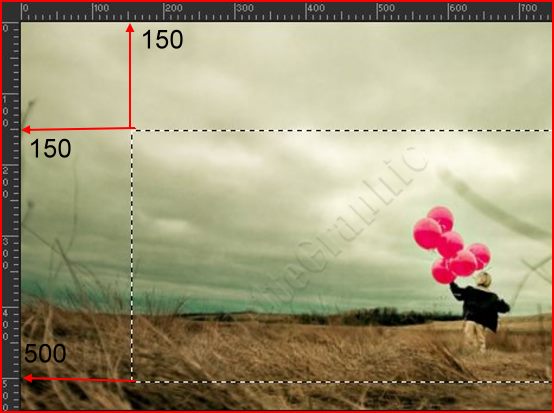
**Image/Recadrer sur la sélection
5 - Image/Cadre
Choisir le cadre Vyp_cadre.cours23.jpg :
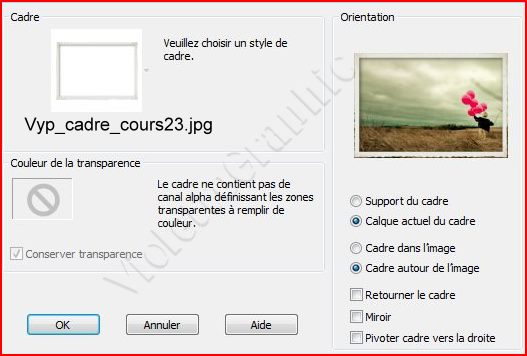
**notre cadre se place sur l'image
Tracer une sélection comme ci-dessous :

6 - Sélection/Inverser
Placez vous sur le calque de l'image
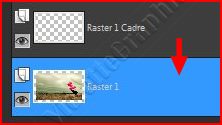
**Appuyer sur la touche "Suppr"
Sélection/Ne rien sélectionner
7 - Calques/Fusionner les calques visibles
Mettre de côté
8 - Ouvrir une image transparente de 900 x 600 pixels
Remplir de couleur #4c7a52
**Effets/Effets de Textures/Store réglages suivants :
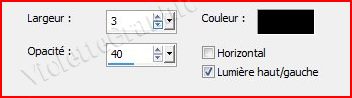
9 - Activer votre image mise de côté
Edition/Copier/Edition/Coller comme nouveau calque
10 - Activer l'outil grille
déformante
![]()
configuré ainsi:

**la grille se place sur votre image
avec l'outil déplacer , monter les petits nœuds indiqués ci-dessous
afin d'obtenir une image bombée
**déplacer selon les flèches indiquées ci-dessous:
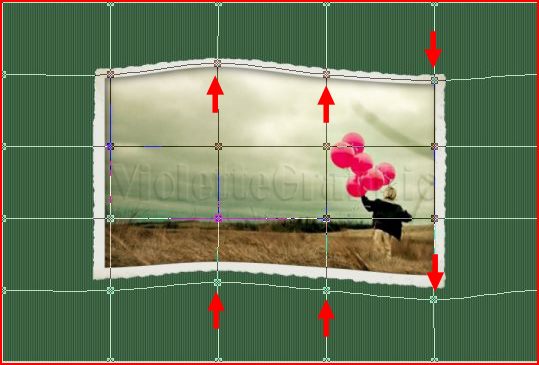
clic sur Appliquer
![]()
**clic sur l'outil déplacer
![]() pour enlever la grille
pour enlever la grille
11 -
Image/Rotation libre de
10° à
gauche
(cocher : Pivoter un seul
calque autour du centre du support )

**Effets/Effets d'image/Décalage réglages suivants :
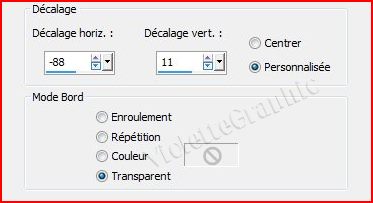
**Effets/Effets 3D/Ombre Portée
: 55/100/25/25/couleur #000000

**Vous avez ceci :

12 -Activer l'outil Texte/Police Aldous Vertical/taille : 72/Style : Bold/ vectoriel/crénage : 50
premier-plan fermé /couleur arrière-plan #cad6c5

Entrer le texte :
Souvenirs d'Etéclic sur Appliquer
Calques
/Convertir en calque raster**Effets/Effets 3D/Ombre Portée
: 2/2/50/5/couleur #000000
13 - Activer le tube Vyp_papillon_cours23s.pspimage
Edition/Copier/Edition/Coller comme nouveau calque
**Calques/Dupliquer x 3 fois
et placer comme sur l'image finale
Il faudra les redimensionner...
**Faire une copie de votre travail
Fenêtre/dupliquer
**Enregistrer votre travail non fusionné en pspimage ( Fichier/Enregistrer sous )
**Continuer sur votre copie
14 - Image/Ajouter des bordures : 1 pixel
couleur #cad6c5
15 - Image/Ajouter des bordures : 50 pixels
couleur #2d4931Sélectionner la bordure avec la baguette magique
( valeur: RVB /Tolérance et Progressivité à 0 /intérieur)
**Effets/Effets de Textures/textures réglages suivants :

16 - Sélection/Inverser
**Effets/Effets 3D/Ombre Portée
: 2/2/50/5/couleur #000000Sélection/Ne rien sélectionner
17 - Image/Ajouter des bordures : 1 pixel
couleur #cad6c5
18 - Placer votre filigrane
19 - Calques/Fusionner Tous
20 - Fichier/ Exporter en JPEG Optimisé à 20%
***
***
Il est strictement interdit de copier ou de distribuer les Tutoriels des Cours sur le Net
ou de les proposer dans un forum ou un groupe
Ils sont destinés à être utilisés à usage personnel
***
![]()
